Kako se pridružiti LAN-u u Minecraftu (objašnjeno) (09.20.25)
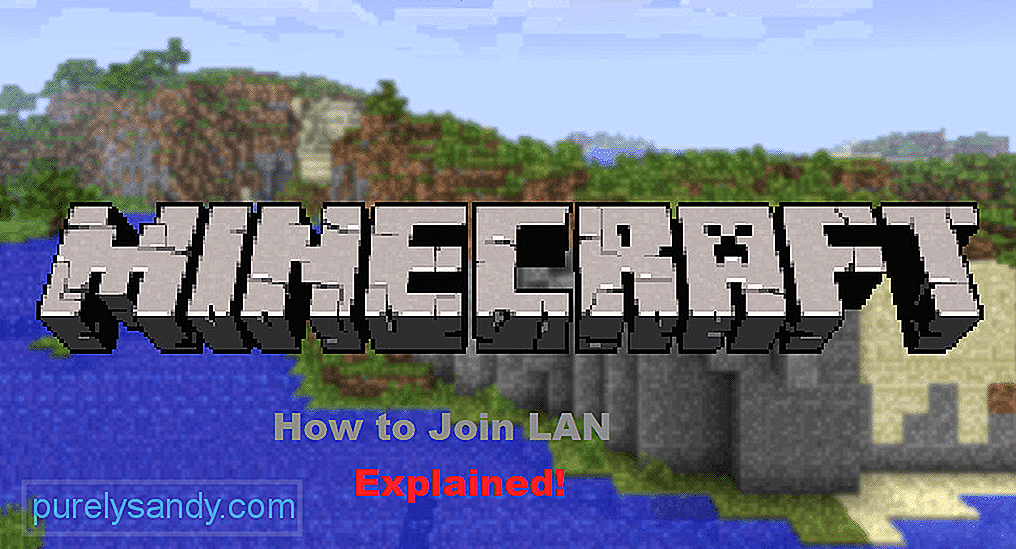 Kako se pridružiti LAN-u Minecraft
Kako se pridružiti LAN-u Minecraft Postavljanje LAN poslužitelja omogućuje vam igranje s najbližim prijateljem putem lokalne mreže. Problemi s latencijom prilično su minimalni. Većina LAN poslužitelja su privatni i ne možete se pridružiti ako autor ne koristi značajke prosljeđivanja priključaka. To je zabavan način za izgradnju svijeta zajedno sa svojim prijateljima i igračima koji se mogu pridružiti pomoću lokalne luke.
Međutim, ovaj postupak može biti prilično težak za neke igrače. Zbog toga ćemo razgovarati o tome kako se možete pridružiti LAN-u u Minecraft-u da biste se igrali sa svojim prijateljima.
Popularne lekcije za Minecraft
Ako ste već postavili LAN poslužitelj i niste svjesni kako se možete pridružiti s računala svog prijatelja, pročitajte ovaj članak da biste saznali kako mogu to učiniti. Dvije su stvari koje trebate povezati s LAN serverom u Minecraftu. Te dvije stvari su broj porta i IP računalnog sustava na kojem ste stvorili LAN poslužitelj.
Broj porta je 5-znamenkasti kôd koji se prikazuje u zapisnicima igre kada kreirate LAN poslužitelj. Točnije, da biste stvorili LAN poslužitelj, morate pokrenuti svoju Minecraft igru i stvoriti svijet za jednog igrača. Nakon stvaranja svijeta pritisnite escape i kliknite gumb Otvori za LAN. Nakon toga morat ćete izvršiti neke konfiguracije, koje uključuju način igre i hoće li varalice biti dopuštene.
Kad završite sa svim postavkama, samo kliknite Start LAN World i Primijetit ću poruku u chatu s igrama. Obavezno ga zapamtite ili negdje zapišite. Nakon što dobijete broj porta, sljedeća stvar koja vam treba je IP adresa računalnog sustava domaćina. Da biste dobili IP adresu u sustavu Windows, samo morate otići na izbornik Start i upisati mrežne postavke.
Otvorite mrežne postavke i kliknite svojstva, odatle se možete jednostavno pomaknuti prema dolje i pronaći svoju IP adresu. Ako koristite računalni sustav MAC, samo kliknite ikonu Apple u gornjem lijevom kutu početnog zaslona. S padajućeg izbornika morate kliknuti na postavke sustava. Zatim kliknite mrežne postavke i prijeđite na napredne postavke. Odatle će vam biti vidljiva IP adresa.
Nakon što od glavnog računala dobijete i IP adresu i broj porta, morate pokrenuti računalo svog prijatelja i pokrenuti Minecraft. Na izborniku igre morate kliknuti Multiplayer i primijetit ćete nekoliko opcija navedenih na dnu. Morate kliknuti gumb za izravno povezivanje i bit ćete preusmjereni na adresu poslužitelja za unos. Sada trebate kombinirati i IP adresu i broj porta da biste se mogli pridružiti poslužitelju.
Samo unesite IP računala, a zatim dodajte dvotačku, nakon toga unesite 5 znamenki broja porta. Na primjer, 192.168.22.222:54321, a zatim ćete se moći pridružiti LAN poslužitelju samo klikom na gumb za pridruživanje poslužitelju. Bit ćete preusmjereni na LAN poslužitelj i možete zajedno početi uživati u različitim aspektima igre.
U chatu domaćina u igri primijetit ćete obavijest da se vaš prijatelj uspješno pridružio poslužitelju i možete početi igrati zajedno. LAN najbolje funkcionira tamo gdje želite izgraditi nešto zajedno sa svojim prijateljem i ne želite da se puno ljudi pridruži vašem poslužitelju.
Međutim, igrači ponekad naiđu na pogreške i ne mogu se povezati s LAN poslužiteljem. Evo nekoliko mogućih rješenja za rješavanje ovog problema. Prije svega, provjerite postavke vatrozida za sustav Windows i provjerite je li Minecraft dopušteno koristiti LAN priključke. Ako to ne riješi problem, preporučujemo da ažurirate ili ponovo instalirate mrežne upravljačke programe i ponovno konfigurirate postavke.
Neki specifični modovi mogu uzrokovati da vaša igra naleti na ovu pogrešku, pa svakako onemogućite sve modove prije pokušaja povezivanja s LAN poslužiteljem. I na kraju, ako se čini da ništa ne funkcionira, ponovna instalacija igre u cjelini može riješiti vaš problem i možete uživati u igranju na LAN poslužitelju.
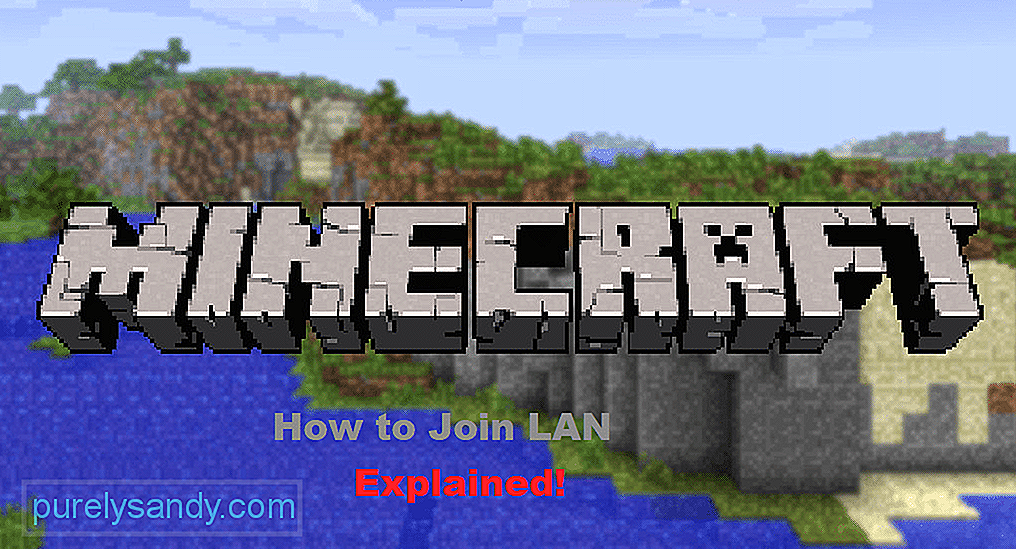
Youtube video: Kako se pridružiti LAN-u u Minecraftu (objašnjeno)
09, 2025

